10 начина да поправите грешку 0к80070015 Битлоцкер уређаја није спреман
Мисцелланеа / / April 05, 2023
0к80070015 Битлоцкер Проблем Уређај није спреман настаје када корисник покуша да инсталира екстерну диск јединицу на свој рачунар. Најчешћи узрок ове грешке је некомпатибилна диск јединица, али могу постојати и озбиљнији узроци. Проблем „Уређај није спреман“ може да спречи корисника да приступи спољној диск јединици, а у неким случајевима може чак и да изгуби податке. У следећем водичу ћемо разговарати о томе шта је 0к80070015 грешка при инсталацији Виндовс-а и које методе можете да користите да је поправите.
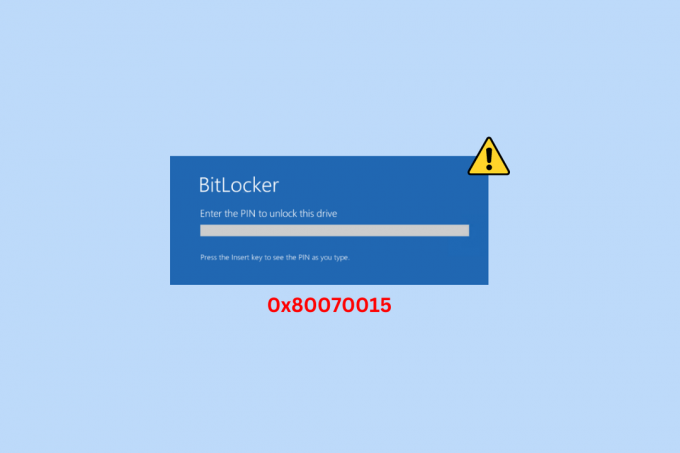
Преглед садржаја
- Начини да поправите грешку 0к80070015 Битлоцкер уређаја није спреман
- Разлози за грешку хард диска уређаја није спреман
- Како да поправите грешку 0к80070015 Битлоцкер уређај није спреман
- Метод 1: Основне методе за решавање проблема
- 2. метод: Покрените алатку за решавање проблема са хардвером и уређајима
- Метод 3: Измените статус диска
- Метод 4: Покрените скенирање малвера
- Метод 5: Поправи системске датотеке
- Метод 6: Инсталирајте најновију Виндовс Упдате
- Метод 7: Ажурирајте управљачки програм УСБ контролера
- Метод 8: Поново инсталирајте управљачки програм УСБ контролера
- Метод 9: Инсталирајте управљачке програме у режиму компатибилности
- Метод 10: Доделите слово диск јединице спољном диску
Начини да поправите грешку 0к80070015 Битлоцкер уређаја није спреман
Овде ћете се упознати са методама решавања проблема за решавање грешке 0к80070015 Битлоцкер уређаја није спреман.
Разлози за грешку хард диска уређаја није спреман
Може бити неколико разлога за ову грешку у оперативном систему Виндовс 10. Овде су наведени неки од уобичајених разлога.
- Неправилне или неисправне везе погона су основни разлог за овај проблем.
- Неисправан чврсти диск такође може изазвати овај проблем на вашем рачунару.
- Системске грешке и проблеми са Виндовс-ом такође могу изазвати овај проблем.
- Ако је статус диск јединице Није покренут, Недодељен или РАВ, може вам показати ову грешку док се повезујете са рачунаром.
- Напад вируса на ваш рачунар или диск такође може изазвати овај проблем.
- Оштећене системске датотеке су такође повезане са овим проблемом.
- Застарело или оштећено ажурирање за Виндовс такође може изазвати овај проблем.
- Овај проблем такође може бити узрокован застарелим или оштећеним управљачким програмом УСБ контролера.
- Ако УСБ драјвер није компатибилан са Виндовс-ом, то може изазвати овај проблем.
- Неправилно писмо возача такође може изазвати овај проблем.
- Различити други основни проблеми са системским хардвером такође могу изазвати овај проблем.
Брз одговор
Покушајте да покренете Виндовс алатку за решавање проблема са хардвером и уређајима или да ажурирате управљачки програм УСБ контролера. Ако то не успе, покушајте да инсталирате драјвере у режиму компатибилности користећи ове једноставне кораке:
1. Преузимање драјвер са веб локације произвођача.
2. Кликните десним тастером миша на преузето датотеку за подешавање и кликните Својства.
3. Идите до Компатибилност картицу и изаберите Покрените овај програм у режиму компатибилности за.
4. Изаберите Виндовс 8 и сачувајте промене.
Како да поправите грешку 0к80070015 Битлоцкер уређај није спреман
У овом водичу ћемо разговарати о методама које ће вам помоћи да схватите како да поправим Виндовс грешку 0к80070015.
Метод 1: Основне методе за решавање проблема
Следе неке од основних метода за решавање проблема које можете да примените да бисте поправили ову грешку у оперативном систему Виндовс 10.
1А: Поправите везе диск јединице
Уобичајено је да се диск јединица не повеже правилно са рачунаром и узрокује грешке. Када покушавате да повежете екстерни диск са рачунаром, увек проверите да ли сте га правилно повезали на УСБ порт. Такође можете да проверите да ли има било каквог физичког оштећења порта и, ако се пронађе, поправите га како бисте избегли проблеме са чврстим диском „Уређај није спреман“. Ако ово не помогне и још увек не знате шта је проблем са инсталацијом Виндовс-а 0к80070015 или како да га решите, испробајте следећи метод.
1Б: Замените чврсти диск
Ако се проблем настави, требало би да проверите да ли је диск који покушавате да повежете у добром стању и да ли уопште није оштећен. Ако диск поквари, најбоље је да га замените новим да бисте избегли даље оштећење рачунара и решили проблем 0к80070015 Битлоцкер уређај није спреман.
1Ц: Извршите чисто покретање
У неким случајевима можете покушати да решите овај проблем тако што ћете извршити чисто покретање система. Чисто покретање ће покушати да избрише све грешке које могу да изазову овај проблем са спољним диском. Можете погледати Извршите чисто покретање у Виндовс 10 водич за проналажење метода за извођење чистог покретања на рачунару.

2. метод: Покрените алатку за решавање проблема са хардвером и уређајима
Можете покушати да покренете уграђени алат за решавање проблема да бисте дијагностиковали и решили проблеме са хардвером и диск јединицом. Погледајте наш водич за покрените алатку за решавање проблема са хардвером и уређајима да бисте решили проблеме.

Такође прочитајте:Поправи Виндовс грешку 0 ЕРРОР_СУЦЦЕСС
Метод 3: Измените статус диска
Један од лакших метода да се дијагностикује шта узрокује ову грешку са диск јединицом је да проверите и промените статус диск јединице у Диск Манагемент.
Опција И: Ако диск није иницијализован
Ако статус диск јединице гласи као не иницијализована, ова порука значи да диск јединица није препознала систем и стога изазива грешку. Можете да предузмете следеће кораке да бисте сазнали како да поправим Виндовс грешку 0к80070015.
1. Притисните Виндовс + Р тастери истовремено отворити Трцати Дијалог.
2. У дијалогу Покрени откуцајте дискмгмт.мсц и притисните Типка на тастатури.

3. Пронађите и кликните десним тастером миша на диск који се приказује Није иницијализовано статус.
4. На крају, кликните Иницијализовани диск.
Ако ово не помогне и још увек не знате шта је проблем са инсталацијом Виндовс-а 0к80070015 или шта можете да урадите да га поправите, испробајте следећи метод.
Опција ИИ: Ако је диск недодељен
Ако статус диск јединице гласи као недодељен, можете покушати да решите проблем са чврстим диском Уређај није спреман тако што ћете креирати нову партицију на недодељеном простору.
1. Пратити Кораци 1-2 из претходног метода за приступ Управљање диска.
2. Пронађите диск који чита Нераспоређено.
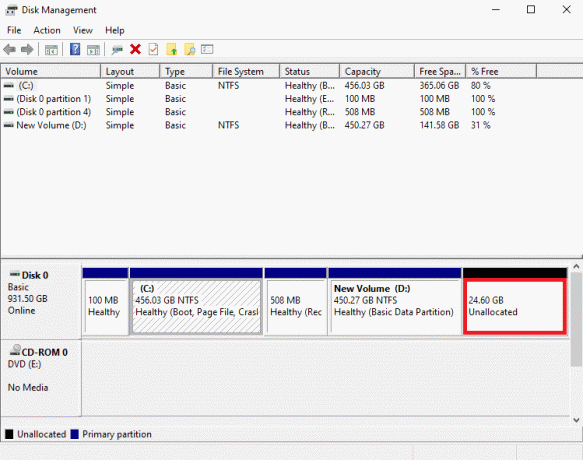
3. Сада, кликните десним тастером миша на Нераспоређено размак и кликните на Нова једноставна свеска….
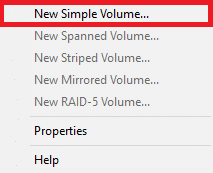
4. Кликните Следећи на Чаробњак за нови једноставни волумен и пратите упутства на екрану да бисте довршили процес.
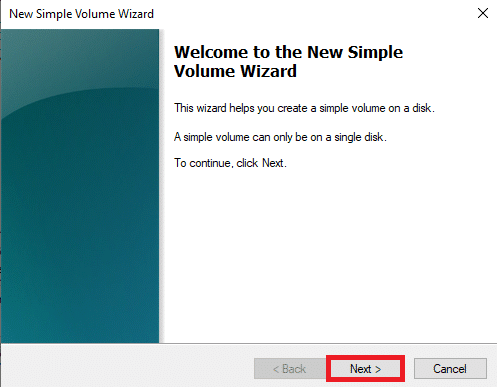
Белешка: Такође можете покушати да опоравите партиције и податке за диск помоћу различитих алата за опоравак независних произвођача.
Опција ИИИ: Ако је диск РАВ
Ако статус диск јединице гласи као РАВ, можете покушати да решите овај проблем форматирањем диск јединице.
1. Отвори Управљање диска пратећи Кораци 1-2 из Метод 2А.
2. Кликните десним тастером миша на Погон и кликните Форматирај….
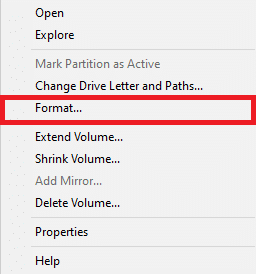
3. Изаберите Ниво јачине звука као НТФС, и Алокација јединица величина као 32К.
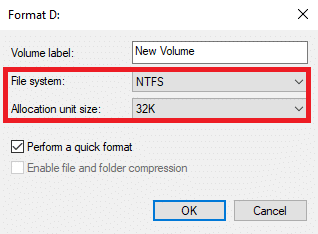
4. На крају, кликните У реду да потврдите корак.

Ако овај метод не помогне и још увек не знате шта да радите, можете испробати следећу методу да схватите како да поправим Виндовс грешку 0к80070015.
Такође прочитајте:9 начина да поправите поруку о грешци на диску или диску који није системски
Метод 4: Покрените скенирање малвера
Чест разлог за ову грешку са чврстим дисковима на Виндовс рачунарима може бити вирусни напад. Ако је ваш рачунар заражен вирусом, он може блокирати различите процесе и понекад изазвати још озбиљније проблеме. Због тога је важно да свој рачунар заштитите од свих таквих претњи. Можете извршити потпуно скенирање рачунара да бисте уклонили све постојеће вирусе са рачунара. Погледајте наш водич на Како да покренем скенирање вируса на свом рачунару? да извршите кораке за безбедно уклањање вируса са рачунара.

Метод 5: Поправи системске датотеке
Ваш чврсти диск може покварити рад због различитих проблема са системским датотекама. Ако постоје оштећене датотеке које хостује ваш рачунар или диск, сигурно ћете наићи на проблеме док обављате задатке на рачунару. Једно од најлакших решења за решавање овог проблема је да извршите скенирање уграђеног система на рачунару. СФЦ и ЦХКДСК скенирања су две најбоље опције које можете покушати да поправите системске датотеке. Можете погледати Како поправити системске датотеке на Виндовс 10 водич да научите како да покренете ова скенирања да бисте решили проблем 0к80070015 Битлоцкер уређаја није спреман.

Метод 6: Инсталирајте најновију Виндовс Упдате
Ако сте онемогућили аутоматска ажурирања оперативног система Виндовс на рачунару, можда ћете пропустити нове функције због застареле исправке за Виндовс. Застарело ажурирање може да изазове неколико проблема са рачунаром јер ће вероватно садржати грешке. Ако је то случај, требало би да размислите о инсталирању најновијих ажурирања за Виндовс 10. Ако нисте сигурни како да инсталирате ажурирања, прочитајте наш водич даље Како преузети и инсталирати најновије ажурирање за Виндовс 10.

Такође прочитајте:Поправите шифру грешке Виндовс Упдате 0к800б0108
Метод 7: Ажурирајте управљачки програм УСБ контролера
Драјвери за УСБ контролер су важан део Виндовс рачунара. Ови драјвери вам помажу да повежете чврсте дискове и екстерне дискове са рачунаром. Међутим, ако су ови управљачки програми застарели и не функционишу, могу произвести неколико грешака када покушате да повежете диск. Увек можете да проверите и ажурирате управљачки програм уређаја на рачунару да бисте решили овај проблем. Погледајте Како ажурирати управљачке програме уређаја на Виндовс 10 водич да бисте сазнали како можете ажурирати управљачки програм УСБ контролера.
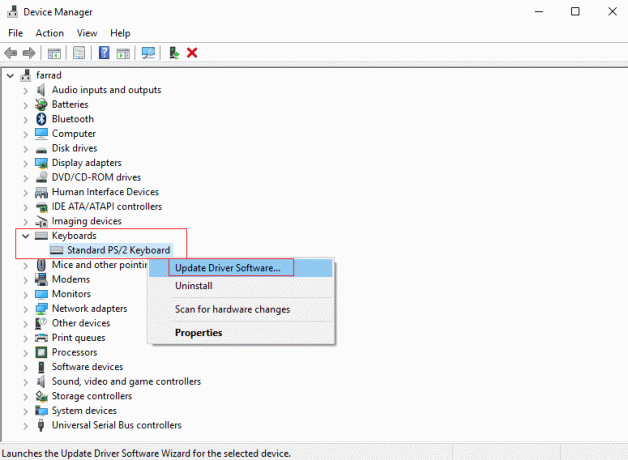
Метод 8: Поново инсталирајте управљачки програм УСБ контролера
Ако ажурирање управљачког програма не реши овај проблем, велике су шансе да је управљачки програм оштећен и да вам је потребан нови управљачки програм. Можете деинсталирати постојећи управљачки програм и поново инсталирати нови на рачунар. Можете погледати наш водич на Како деинсталирати и поново инсталирати драјвере на Виндовс 10 да научите кораке за ову методу.

Такође прочитајте:Поправи УСБ не ради код грешке 39
Метод 9: Инсталирајте управљачке програме у режиму компатибилности
Када инсталирате управљачки програм са спољне веб локације на рачунар, понекад можете наићи на проблеме са компатибилношћу због различитих верзија оперативног система рачунара. Ово додатно може довести до грешке уређаја није спреман када покушате да повежете чврсти диск са рачунаром. Овај проблем можете заобићи тако што ћете инсталирати драјвер у режиму компатибилности.
1. Отвори свој Интернет претраживач и преузимање драјвер са веб локације произвођача. (Ево, на пример, Интел УСБ управљачки програм)

2. Кликните десним тастером миша на преузето подесити датотеку и кликните Својства.
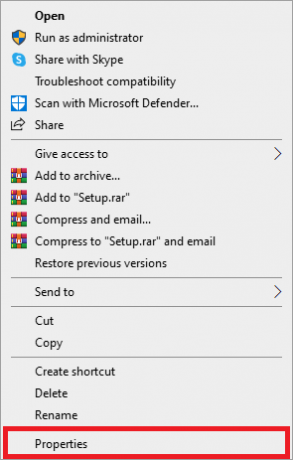
3. Овде идите до Компатибилност таб.

4. Означите поље за Покрените овај програм у режиму компатибилности за.

5. Из падајућих опција изаберите Виндовс 8.
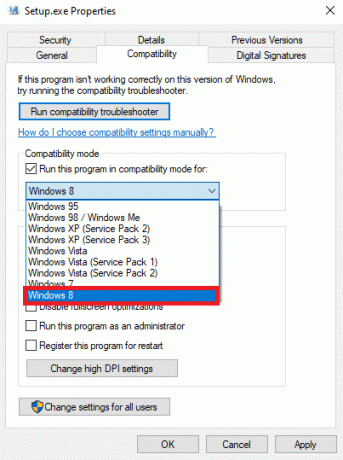
6. На крају, кликните Применити и онда У реду да сачувате промене.
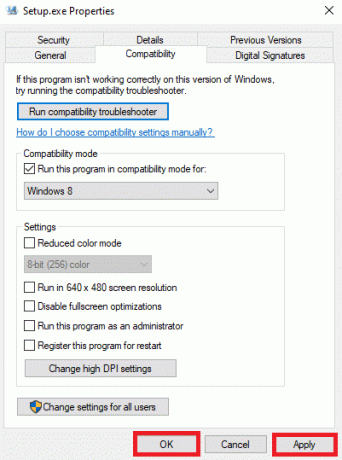
Такође прочитајте:Исправите грешку „Хандле ис Инвалид“ у оперативном систему Виндовс 10
Метод 10: Доделите слово диск јединице спољном диску
Ако претходне методе не помогну, а проблем остаје, можете покушати да доделите слово диск јединице спољној диск јединици да бисте решили овај проблем.
1. Повежите екстерни диск са рачунаром, а затим притисните Виндовс + Р да отворите Трцати Дијалог.
2. У Трцати оквир за дијалог, тип дискмгмт.мсц и притисните Типка на тастатури.
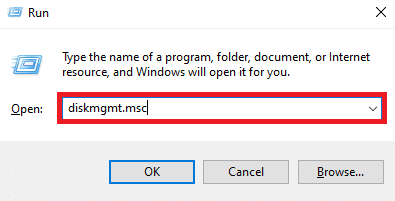
3. Сада, у прозору за управљање дисковима, кликните десним тастером миша на спољни диск и изаберите Промените слово диска и путање….
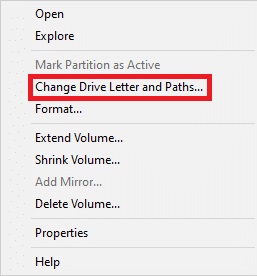
4. Сада, кликните на Промени….
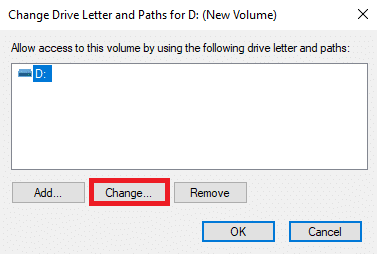
5. У новом дијалогу изаберите Доделите следеће слово диска испустити.

6. Изаберите другу слову диск јединице и кликните У реду.
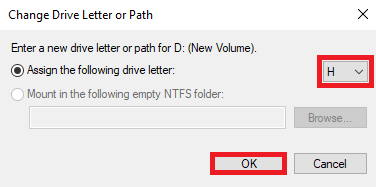
Препоручено:
- Како избрисати ГроупМе налог
- Поправите неуспешно ажурирање оперативног система Виндовс са грешком 0к80242016
- Поправите да Дропбок нема довољно простора за приступ фасцикли
- Како омогућити и подесити БитЛоцкер шифровање на Виндовс 10
Надамо се да вам је овај водич био од помоћи и да сте успели да поправите 0к80070015 Битлоцкер уређај није спреман грешка. Обавестите нас који метод вам је помогао да поправите грешку у оперативном систему Виндовс 0к80070015. Ако имате било какве предлоге или питања за нас, обавестите нас у одељку за коментаре.

Елон Децкер
Елон је технички писац у ТецхЦулт-у. Већ око 6 година пише водиче са упутствима и покрио је многе теме. Воли да покрива теме везане за Виндовс, Андроид и најновије трикове и савете.



